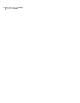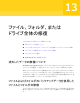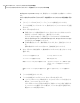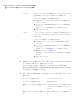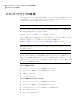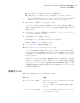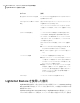Users Guide
注意: [既存ファイルの上書き]オプションを指定すると、現在のファイル(または
指定した場所に保存されている同じ名前のファイル)は復元したファイルに置き
換えられます。
■ Windows デスクトップに作成される[修復されたファイル]フォルダにファイルを
復元する場合は、[デスクトップの[修復されたファイル]フォルダ]をクリックしま
す。
このフォルダは、復元中に Backup Exec System Recovery によって作成され
ます。
■ [代替フォルダ]をクリックし、ファイルを復元する場所へのパスを入力します。
7
[修復]をクリックします。
8
既存のファイルを置き換えることを確認するメッセージが表示されたら、修復するファ
イルが正しいことを確認して、[はい]をクリックします。
9
[OK]をクリックします。
リカバリポイントを使用したファイルやフォルダの修復
ドライブベースのバックアップを定義して実行している場合、リカバリポイントを使用して
ファイルやフォルダを復元できます。
リカバリポイントを使用してファイルとフォルダを修復する方法
1
[ホーム]ページまたは[タスク]ページで、[ファイルを修復]をクリックします。
2
[ファイルを修復]ウィンドウの左ペインで、検索方法として[リカバリポイント]を選択
します。
3
[リカバリポイント]フィールドで選択されているものとは別のリカバリポイントを使用す
る場合は、[変更]をクリックします。
メモ: Backup Exec System Recovery によってリカバリポイントが検出されない場合
は、[リカバリポイントを選択]ダイアログボックスが自動的に表示されます。
[リカバリポイントを選択]ダイアログボックスで、[表示]をクリックし、次のいずれかの
オプションを選択します。
検出されたすべてのリカバリポイントが、作成日付順に表示されます。
リカバリポイントが検出されなかった場合は、表には何も表示されませ
ん。この場合、他の[表示]オプションを選択してください。
日付
165第 13 章 ファイル、フォルダ、またはドライブ全体の修復
リカバリポイントを使用したファイルやフォルダの修復